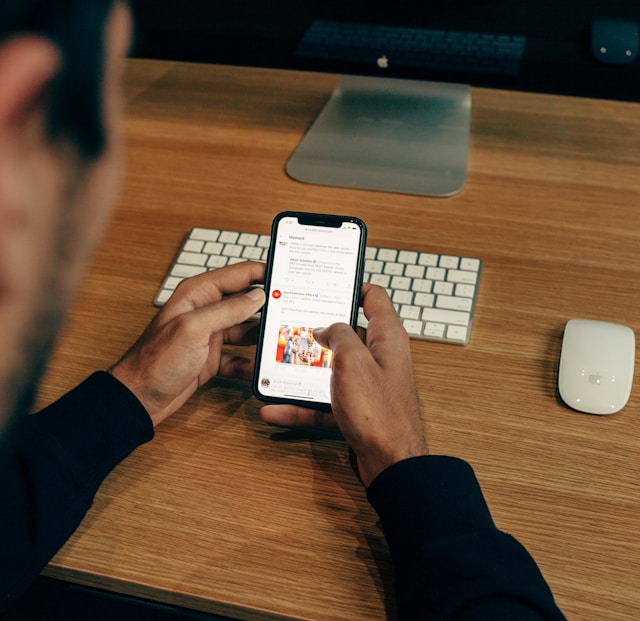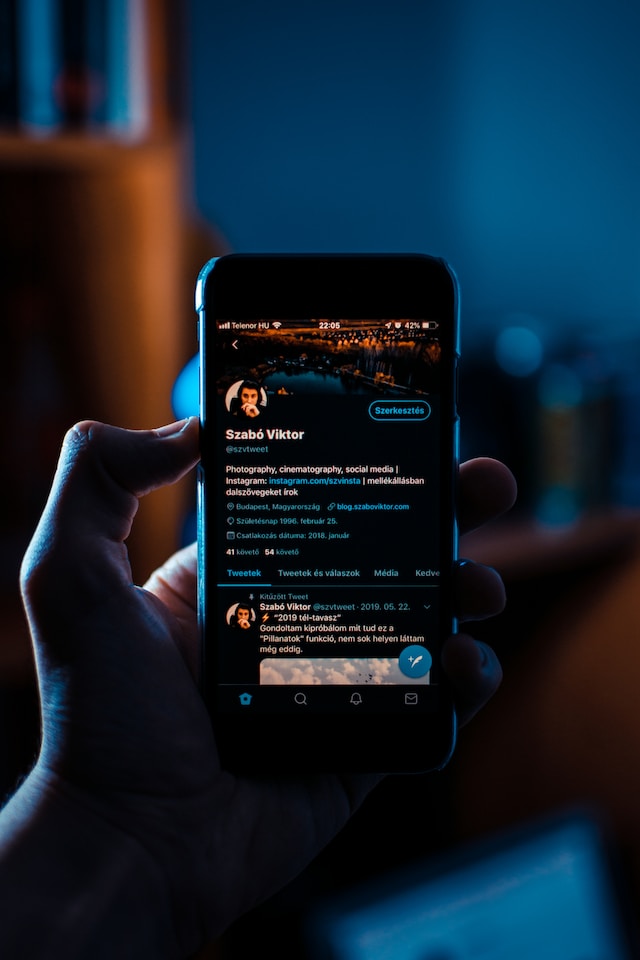Los contenidos visuales atraen más la atención, sobre todo en las redes sociales. Esto es aplicable a Twitter, donde una sola imagen puede convertirse en viral e iniciar una tendencia. Sin embargo, a menudo es necesario ver estas imágenes a resolución completa. En estos casos, el visor de imágenes de Twitter resulta muy útil.
A pesar de su nombre, esta función no se limita a ver imágenes de Twitter. Con esta herramienta, puedes acercar y alejar imágenes para obtener mejores detalles, entre otras posibilidades. Lee este artículo para aprender a sacar el máximo partido a esta increíble función.
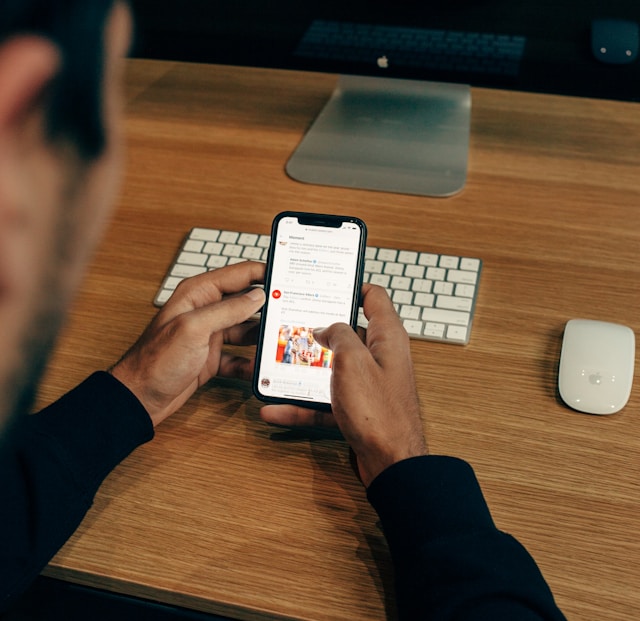
¿Qué es el visor de imágenes de Twitter?
El visor de imágenes de Twitter es una función de X que te permite ver las imágenes con mayor claridad. Esta función no se limita a ver una sola imagen a la vez. Con el visor de galerías de imágenes de Twitter, puedes acceder a varias imágenes de una galería a resolución completa.
No importa si estás viendo memes X o fotos de las últimas vacaciones de tu influencer favorito. Con esta herramienta, puedes mirar todas las fotos de la galería de imágenes sin preocuparte por su calidad.
Saber navegar por esta función tiene varias ventajas. En primer lugar, puedes acercar y alejar fácilmente las imágenes en X sin tener que lidiar con detalles borrosos. También puedes ver la versión a tamaño completo de la imagen. Si quieres descargar una imagen de Twitter, puedes estar seguro de su calidad.
Otra ventaja de este visor de imágenes es su accesibilidad en todos los dispositivos. Una vez que puedas navegar por él, la función se adapta al tamaño de tu pantalla, permitiéndote ver tus imágenes sin problemas.
El visor de imágenes de Twitter funciona excelentemente con diferentes formatos de imagen. JPEG, PNG y GIF funcionan con esta función. Tras configurar correctamente el visor de imágenes en tus dispositivos, las imágenes pixeladas y distorsionadas pasarán a ser historia.
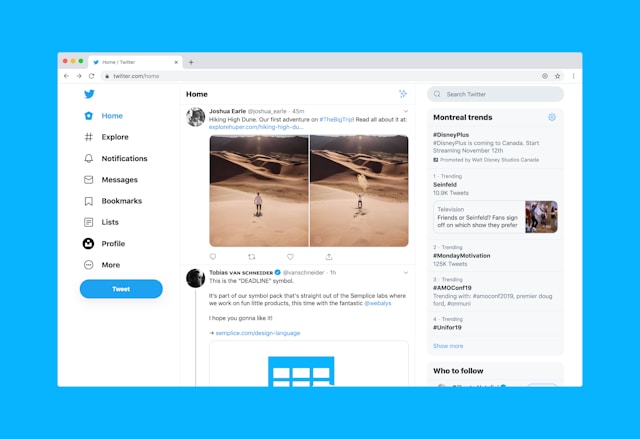
Cómo ver todas las imágenes de Twitter a máxima resolución
Twitter comprime las imágenes por defecto para ahorrar recursos de su servidor. Sin embargo, puedes ver todas las imágenes de Twitter a resolución completa utilizando un iPhone, un teléfono Android o una versión web. Estas son las distintas formas de conseguirlo.
En un iPhone
Si quieres ver siempre las imágenes en alta calidad en tu iPhone, te explicamos cómo hacerlo:
- Accede a tu perfil de Twitter.
- Vaya a Ajustes y Soporte.
- Seleccione Configuración y Privacidad.
- Desplácese por el menú y pulse Accesibilidad, pantalla e idiomas.
- Pulse sobre Uso de datos y desactive el Economizador de datos.
- Seleccione Imágenes de alta calidad.
Aquí, puedes elegir ver las imágenes a resolución completa cuando uses Sólo en Wi-Fi o En celular o Wi-Fi.
Alternativamente, si no quieres desactivar el ahorro de batería, hay otra manera. Seleccione la imagen que desea ver en alta resolución y pulse prolongadamente.
Esta acción abrirá un menú en el que podrás compartir la imagen en otras aplicaciones. Debajo de los iconos, haz clic en Cargar con mayor calidad. La imagen se recargará con una resolución mejor.
En un Android
Si utilizas un teléfono Android, estos son los pasos a seguir:
- Abre la aplicación X (antes conocida como Twitter) en tu dispositivo móvil.
- Pulse sobre su foto de perfil en la esquina superior izquierda.
- Seleccione Configuración y asistencia y, a continuación, Configuración y privacidad.
- En el menú, busque Accesibilidad, pantalla e idiomas, y pulse sobre Uso de datos.
- En Imágenes, selecciona Imágenes de alta calidad y configura tu teléfono en Datos móviles y Wi-Fi.
Al igual que en un iPhone, existe una alternativa manual a la carga automática de imágenes de alta calidad. En primer lugar, asegúrese de seleccionar Nunca en Imágenes de alta calidad.
Siempre que desee ver una imagen con mayor resolución, pulse sobre la imagen. A continuación, pulse sobre los tres puntos de la esquina superior derecha y elija Cargar una calidad superior.
En la Web
Utilizar la versión web para ver las imágenes originales de Twitter es similar a los pasos a seguir en un teléfono móvil. A continuación se explica cómo ver imágenes en el sitio web X:
- Inicia sesión en Twitter desde tu ordenador.
- Haga clic en el botón Más situado en la esquina inferior izquierda de la pantalla.
- Pulsa en Configuración y privacidad y, a continuación, en Accesibilidad, visualización e idiomas.
- En el menú que aparece, seleccione Uso de datos.
- Desmarca la casilla junto a Ahorro de datos y ya puedes volver a disfrutar de los contenidos de Twitter a máxima resolución.
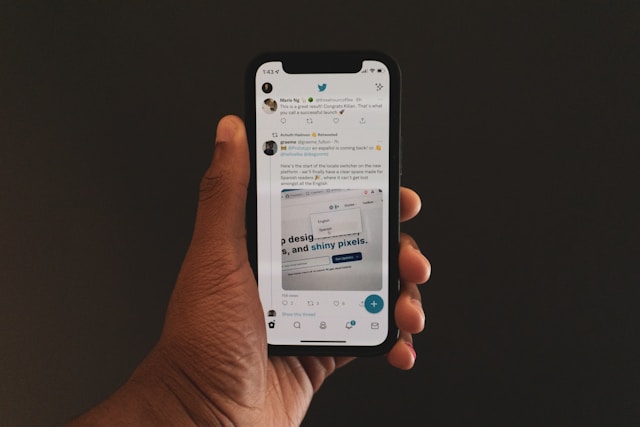
¿Afecta el tamaño de una imagen a su calidad?
El tamaño de una imagen en X es un factor importante que determina su calidad. La gente suele pensar que cuanto más grande es la foto, mejor es su calidad. Pero no siempre es así. Cuando compruebes la calidad de una imagen, ten en cuenta la resolución y el formato de la imagen.
Una imagen de 4.000×7.000 píxeles será más nítida que una de 640×1.150 píxeles de resolución, ya sea pequeña o grande. La razón es sencilla. Cuantos más píxeles tiene una imagen, más nítidos y finos son los detalles que se pueden ver.
Otro factor determinante es el formato de la imagen. Las imágenes PNG suelen ser más grandes que las de formato JPEG. Generalmente, las PNG son más grandes que las JPG porque no hay caída de datos si hay compresión.
Las imágenes PNG conservan todos los detalles originales, lo que las convierte en la mejor opción para gráficos. Además, si utilizas una cámara de baja calidad para capturar la foto, la calidad será mala independientemente del tamaño.
Es posible que encuentres imágenes originales de Twitter que siguen viéndose borrosas, sobre todo al hacer zoom. El motivo puede ser la resolución o el formato de subida. Si el propietario de la imagen no la subió con la resolución o el formato óptimos, no hay nada que puedas hacer al respecto.

¿Puede Twitter ver las imágenes originales?
Sí, Twitter puede ver imágenes originales. En primer lugar, desactiva el Economizador de datos y configura tu aplicación de Twitter para ver las imágenes en la resolución más alta. Puedes hacerlo manualmente si no quieres que sea una configuración general.
Si utilizas un iPhone, pulsa prolongadamente sobre la imagen y haz clic en Cargar en calidad superior. Si utilizas un Android, pulsa primero en los tres puntos de la esquina superior derecha. A continuación, selecciona Cargar en alta calidad. Aún así, debes saber que la calidad de imagen que puedes ver depende de la calidad y el formato de carga.
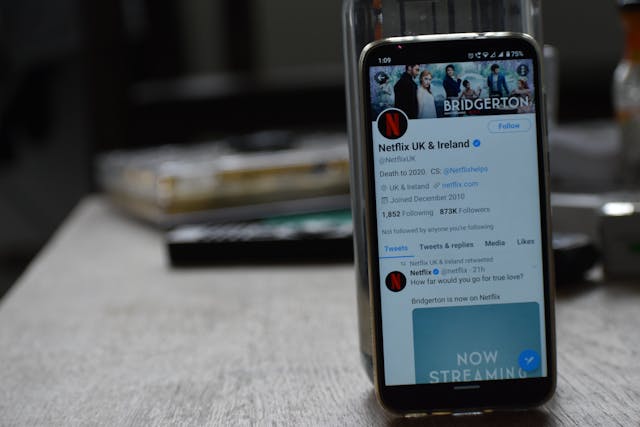
Limpia y personaliza tu cronología con TweetEraser
Utilizar el visor de imágenes de Twitter es una forma estupenda de mejorar tu experiencia en Twitter. Sin embargo, los problemas técnicos, como que las imágenes no se carguen, pueden ser frustrantes. Por lo tanto, es esencial saber cómo optimizar los formatos de imagen y solucionar estos problemas.
Tener una línea de tiempo de Twitter limpia y cuidada es otro factor que mejora tu experiencia visual. Un timeline limpio garantiza una mejor capacidad de carga y aumenta tu engagement.
Sin embargo, limpiar tu cronología de Twitter borrando publicaciones manualmente puede ser todo un reto. Es por eso que en TweetEraser, hemos creado una herramienta automatizada para hacer el proceso más fácil. ¡ Empieza a filtrar y organizar tu cronología de Twitter ahora!
PREGUNTAS FRECUENTES
¿Cómo puedo ver imágenes a resolución completa en Twitter?
Puedes ver las imágenes de Twitter a máxima resolución desactivando el Economizador de datos en la configuración. Existe una alternativa manual si no deseas esta configuración automática. Para los usuarios de iPhone, pulsa prolongadamente la imagen y selecciona Cargar con mayor calidad. Para usuarios de Android, toca los tres puntos en la parte superior de la pantalla y selecciona Cargar en alta calidad.
¿Qué formatos de imagen admite Twitter?
Twitter admite los formatos de imagen JPEG, PNG, GIF y WebP. JPEG y PNG son los más comunes. Sin embargo, Twitter no admite TIFF, BMP, ni siquiera el formato de foto predeterminado del iPhone, HEIC. El formato de imagen siempre determina la calidad y el tamaño de la imagen de Twitter.
¿Puedo ampliar las imágenes en el visor de imágenes?
Twitter no tiene una función de zoom integrada para su visor de imágenes. La mejor opción es utilizar el gesto de pellizcar para ampliar del teléfono para ver una imagen de Twitter a mayor tamaño.